Penggunaan Elementor untuk WordPress memberikan beragam kemungkinan untuk mendesain website Anda. Salah satu fitur paling bermanfaat adalah bagian dalam, yang memungkinkan Anda membuat tata letak Anda lebih fleksibel. Dalam panduan ini, Anda akan belajar bagaimana bekerja secara efektif dengan bagian dalam dan menyesuaikan desain Anda.
Temuan Utama
- Bagian dalam memungkinkan Anda menambahkan kolom tambahan ke dalam bagian yang ada.
- Anda dapat menyesuaikan lebar dan tinggi bagian dalam untuk menciptakan tata letak yang menarik.
- Menambahkan latar belakang, gambar, dan video ke dalam bagian dalam akan meningkatkan desain visual situs Anda.
Panduan Langkah-demi-Langkah
- Untuk membuat bagian dalam, mulailah dengan membuka editor Elementor dan mengakses sidebar kiri. Klik tab "Dasar". Di sana Anda akan menemukan bagian dalam.
- Setelah tampilan terbuka, Anda bisa mengambil bagian dalam dengan cara Drag-and-Drop ke dalam bagian yang sudah ada. Namun, sekali klik saja tidak cukup. Tarik bagian dalam ke salah satu kolom, sehingga Anda akan mendapatkan kolom tambahan di dalam kolom tersebut.
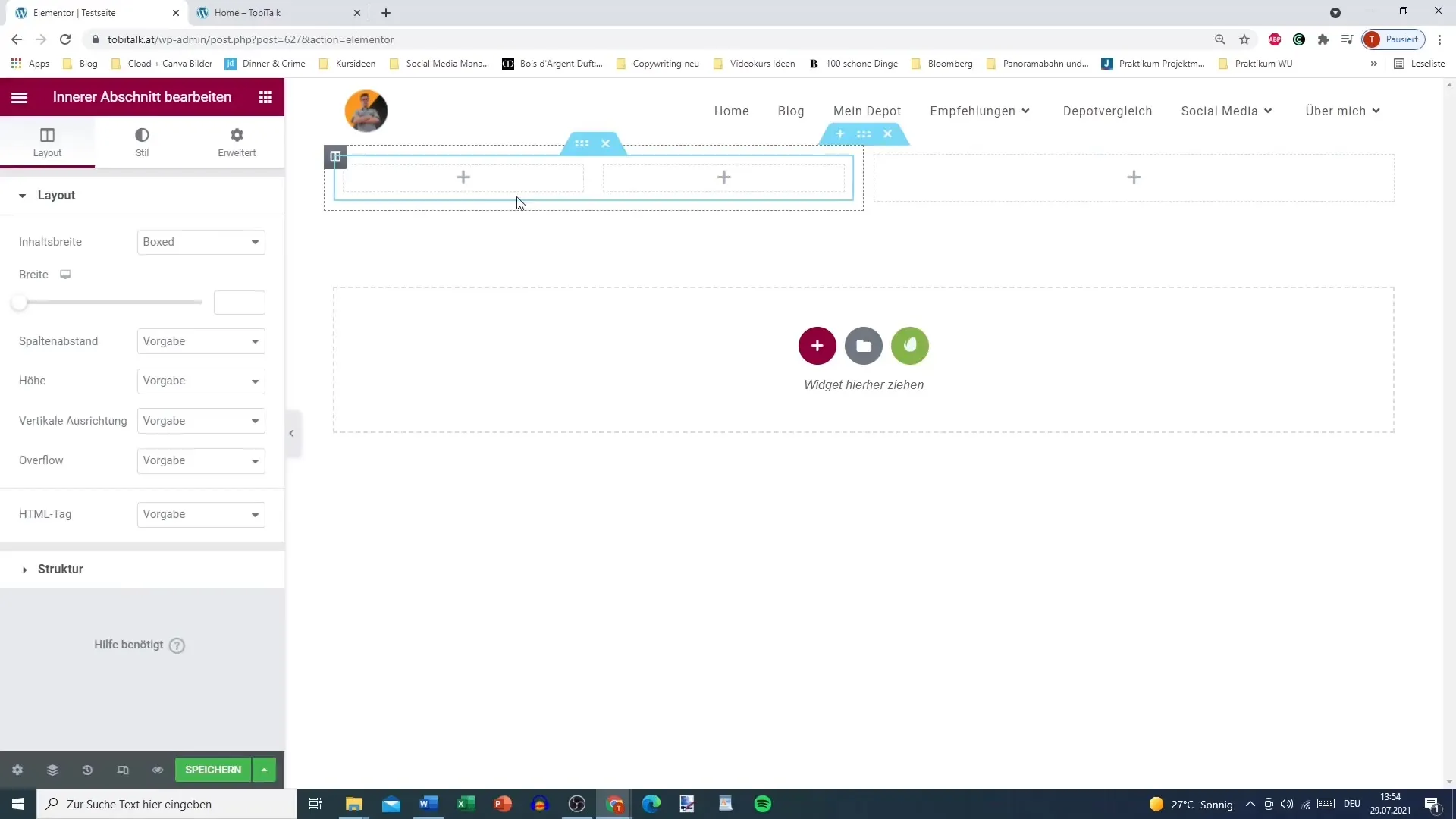
- Setelah meletakkan bagian dalam, Anda akan menemukan bahwa Anda sekarang memiliki total tiga kolom: dua luar dan satu dalam. Untuk menambah jumlah kolom, Anda dapat dengan mudah klik kanan pada bagian dalam dan pilih opsi "Duplikasi".
- Selain itu, Anda dapat menempatkan atau memindahkan bagian dalam baru dengan cara yang sama seperti saat Anda melakukan dengan bagian luar. Ini merupakan cara mudah untuk bereksperimen dengan tata letak.
- Saya sarankan untuk memikirkan beberapa bagian dalam yang ingin Anda gunakan untuk konten seperti judul, gambar, dan teks. Klik bagian dalam untuk membuka panel. Di sana Anda bisa memutuskan bagaimana Anda ingin mendesain elemen-elemen berbeda.
- Dibawah opsi Layout, Anda dapat menyesuaikan ukuran dan jarak kolom. Cukup pilih parameter yang sesuai dengan keinginan Anda.
- Selain penyesuaian layout, Anda juga dapat menetapkan lebar bagian dalam. Ini dapat dilakukan melalui slider di bagian Layout. Tarik garis untuk menyesuaikan lebarnya.
- Fungsi penting lainnya adalah penyesuaian jarak kolom. Dengan menambah kolom kedua, Anda dapat mengatur pengaturan ini lebih detail dan mengoptimalkan keseimbangan visual situs Anda.

- Untuk melakukan penyesuaian lebih lanjut pada bagian dalam, Anda bisa mengubah latar belakang bagian di bawah tab Gaya. Pilih apakah Anda ingin menambahkan warna, gradien, atau gambar.
- Jika Anda ingin menetapkan gradien latar belakang, Anda dapat menetapkan warna atas dan bawah. Selain itu, efek Hover juga bisa dipilih di bagian Gaya.
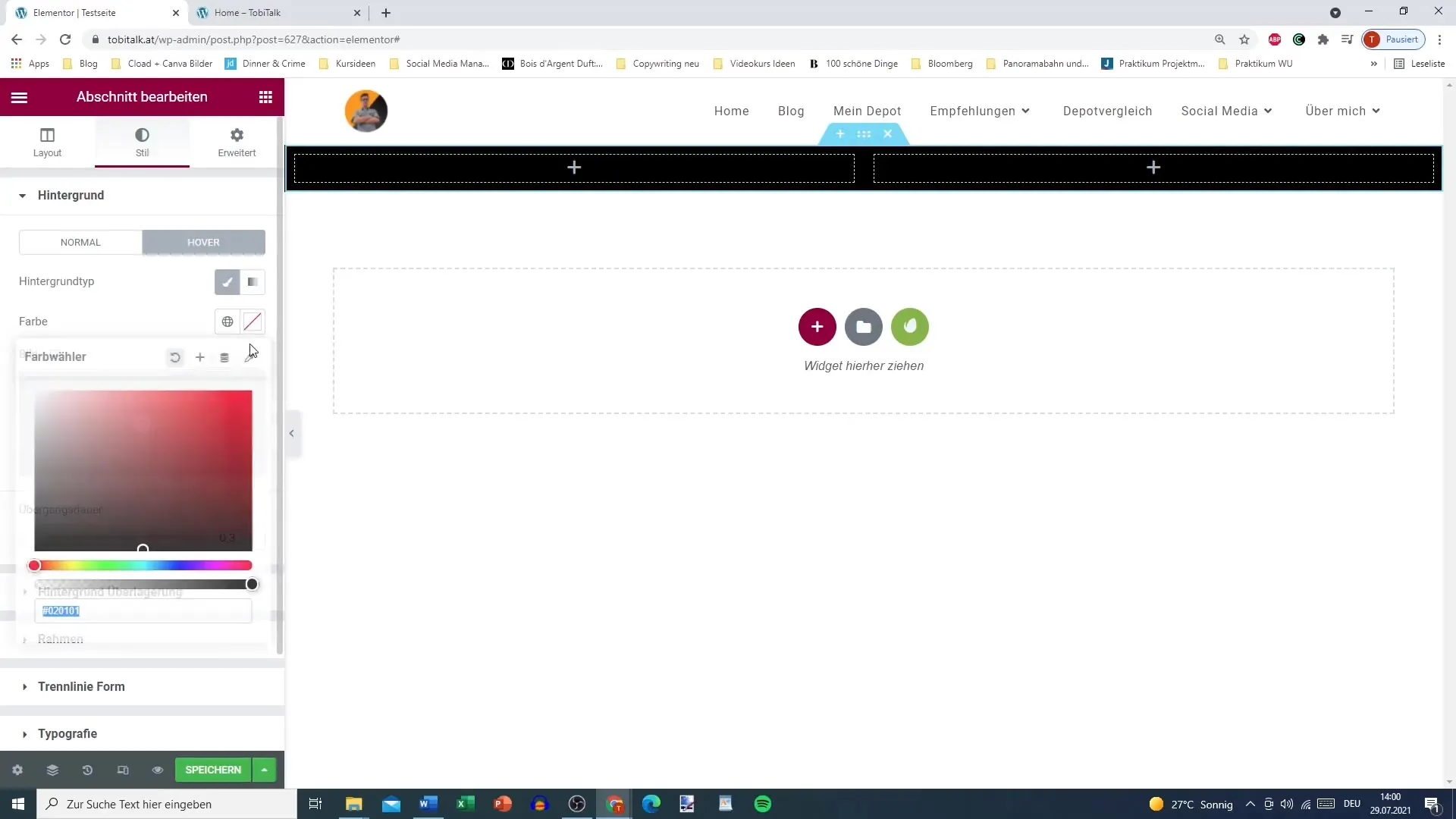
- Aspek lain yang luar biasa adalah kemampuan untuk menggunakan video sebagai latar belakang bagi bagian Anda. Dengan memasukkan tautan video, Anda dapat memastikan video akan diputar secara otomatis di latar belakang.
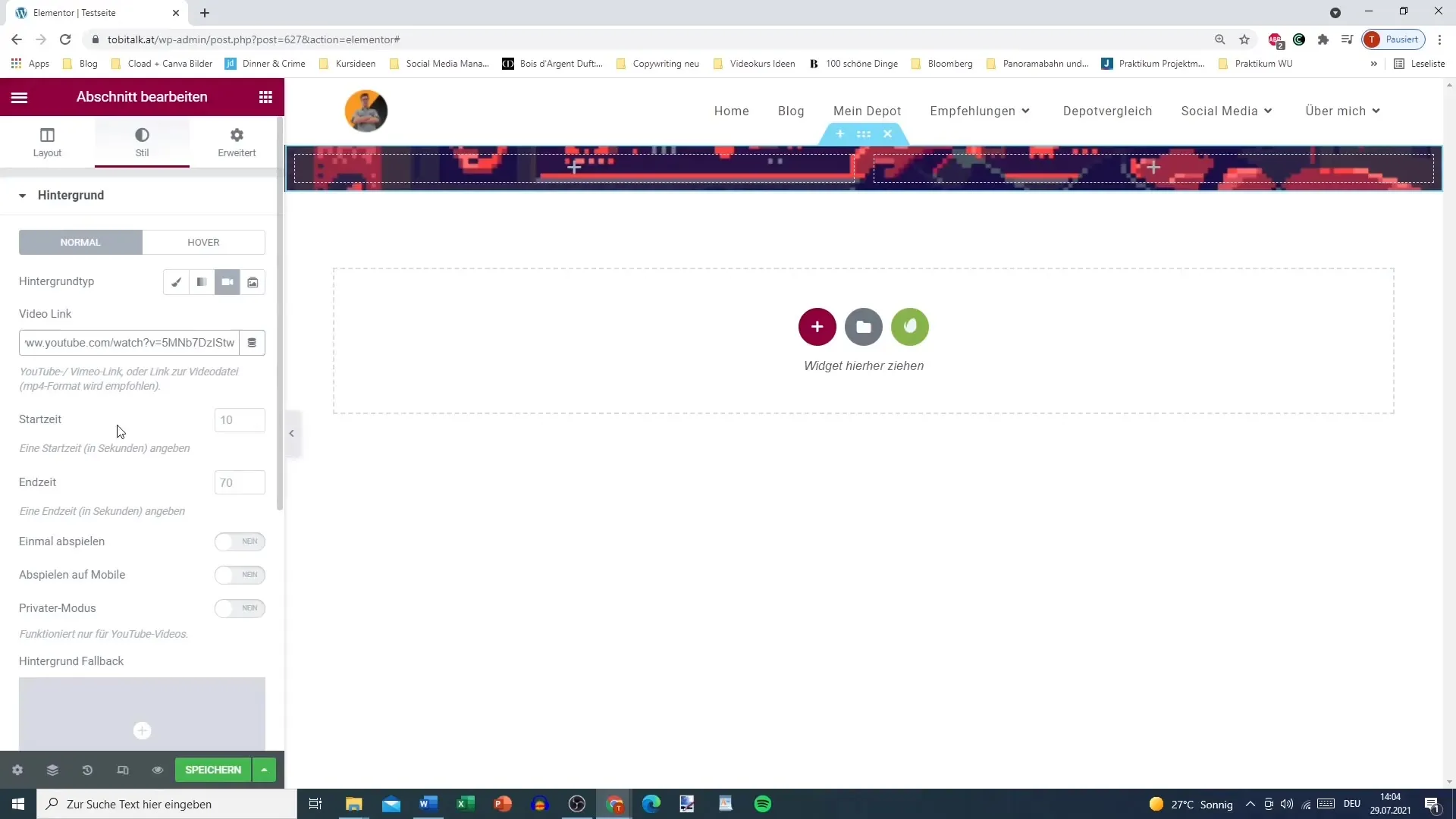
- Tentu saja, Anda juga dapat menggunakan slideshow. Cukup tambahkan gambar Anda dan sesuaikan efek transisi dan durasinya.
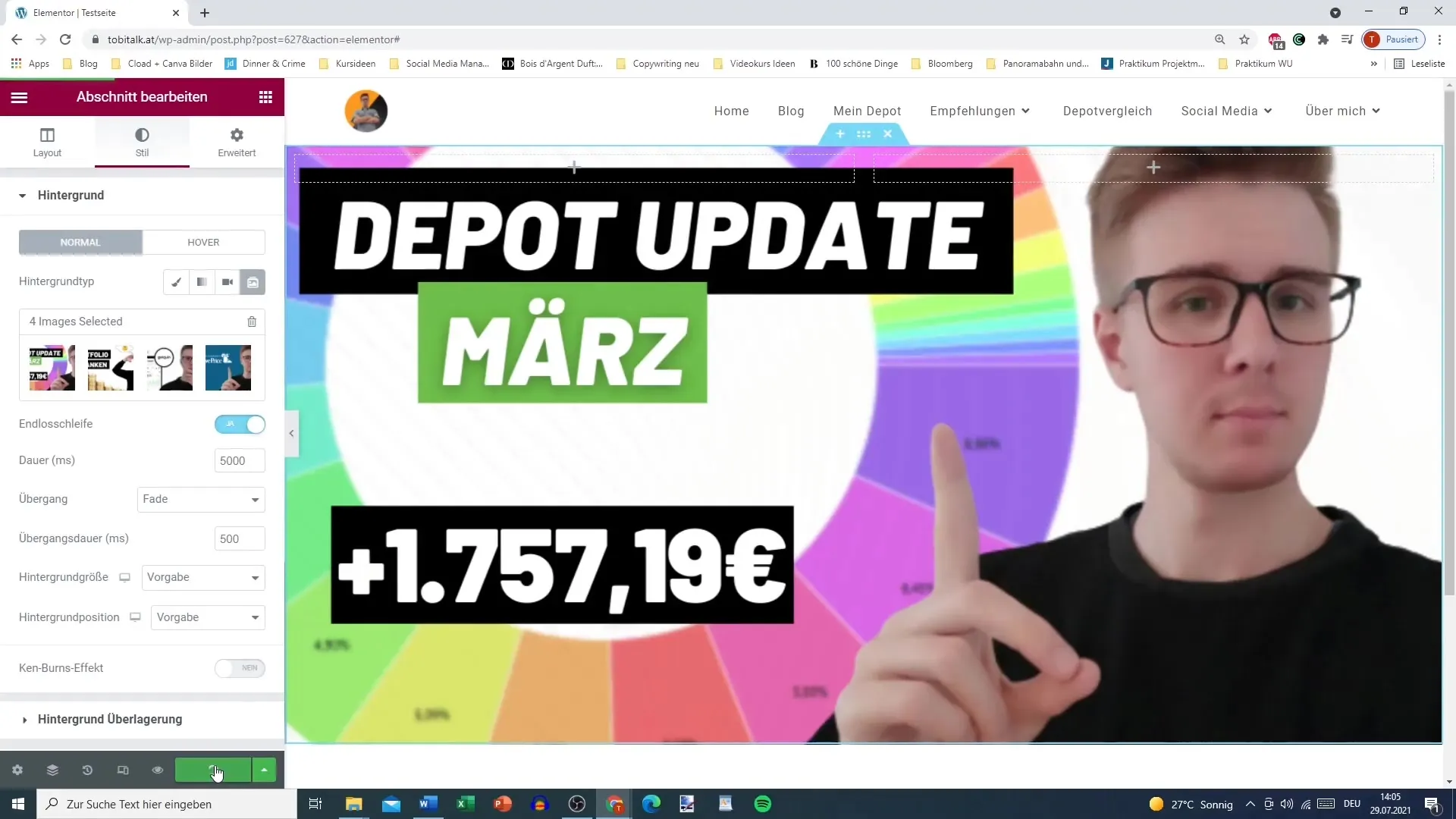
- Terakhir, kita harus melihat pengaturan lanjutan. Di sana Anda dapat menambahkan ID CSS untuk bagian dalam, sehingga Anda dapat lebih baik mengontrol perilakunya pada berbagai ukuran layar (Desain Responsif).
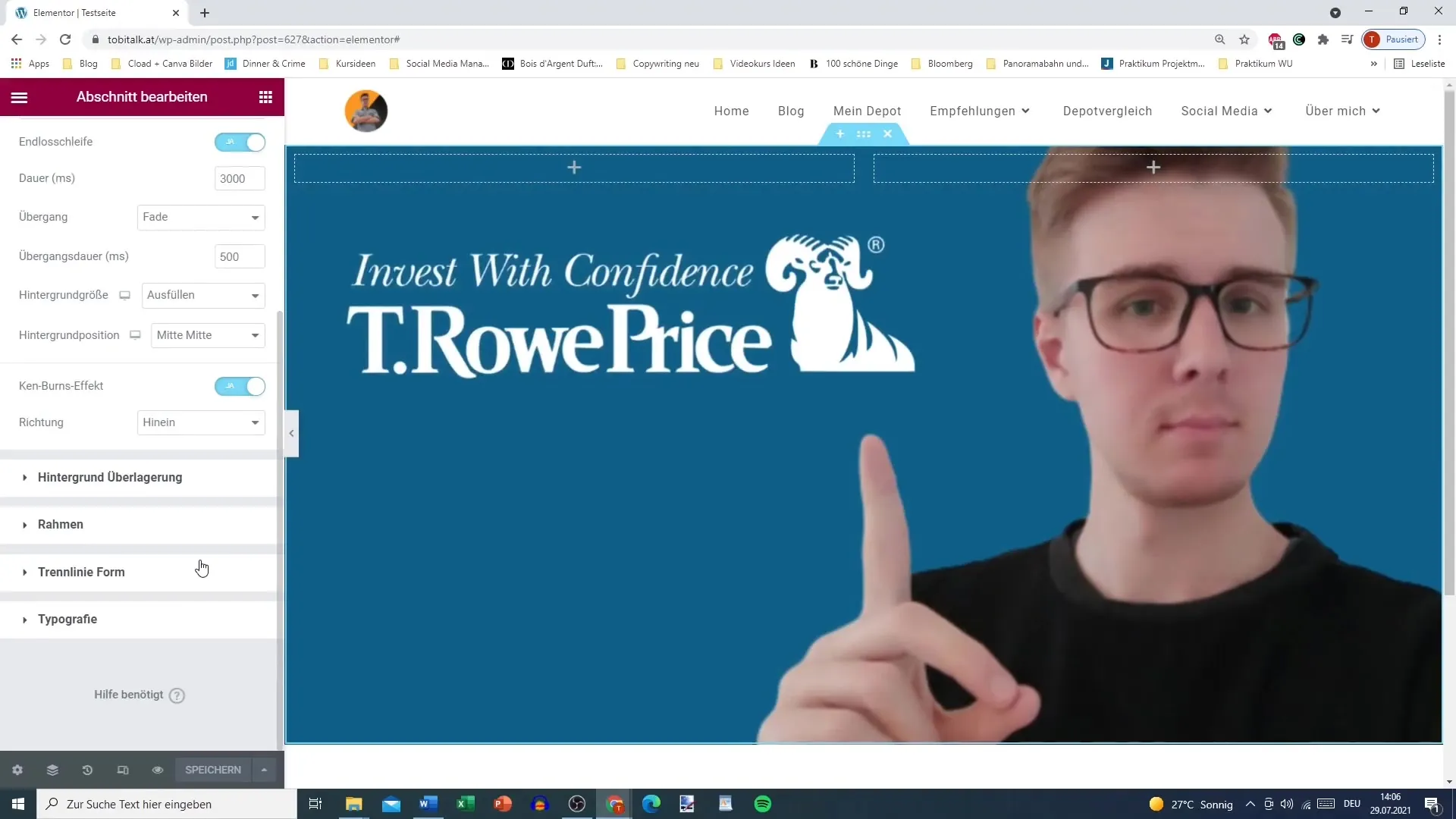
Ringkasan
Secara keseluruhan, kami telah membahas langkah-langkah dasar untuk menggunakan bagian dalam secara efektif dalam Elementor. Fitur ini memungkinkan Anda untuk memperhalus tata letak Anda dan membuat desain yang menarik. Dengan menambahkan kolom, gambar, video, dan latar belakang tambahan, Anda bisa membuat situs web yang fungsional dan menarik.


